ArduinoでCDSを使ってみるの続きになります。
Arduinoでは、Serial.ほにゃ、という命令を使って、PCと通信することができます。通信はArduinoをつないでいるUSBケーブル経由で、PCからはシリアルポートのように見えます。Arduino IDEはシリアルモニターボタンを押すことで通信端末になります。TeraTermとかの通信ソフトを使ってもいいです。
というわけで今回は、前回作った回路をそのまま使って、センサーからの読み取り値をPC側に通信します。
AnalogInputのスケッチを改造しました。
と、このくらい書くとcdsで読み取った値をPCで見ることができます。
部屋の明かりで100くらい、手で影を作ると400くらい、手で覆ってやると700くらいになります。部屋を真っ暗にすると1000近い値が出ます。
Arduino IDEで通信している様子です。クリックすると大きくなります。
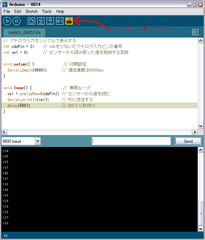
Serial.ほにゃの使い方はArduino日本語リファレンスのページに使い方が載っています。
中で何が起きているのか見ることができるので、デバッグに役立ちます。
Arduinoでは、Serial.ほにゃ、という命令を使って、PCと通信することができます。通信はArduinoをつないでいるUSBケーブル経由で、PCからはシリアルポートのように見えます。Arduino IDEはシリアルモニターボタンを押すことで通信端末になります。TeraTermとかの通信ソフトを使ってもいいです。
というわけで今回は、前回作った回路をそのまま使って、センサーからの読み取り値をPC側に通信します。
AnalogInputのスケッチを改造しました。
// アナログ入力をシリアルで表示する
int cdsPin = 2; // cdsをつないだアナログ入力ピンの番号
int val = 0; // センサーから読み取った値を格納する変数
void setup() { // 初期設定
Serial.begin(9600); // 通信速度は9600bps
}
void loop() { // 無限ループ
val = analogRead(cdsPin); // センサーから値を読む
Serial.println(val); // PCに送信する
delay(300); // 300ミリ秒待つ
}
と、このくらい書くとcdsで読み取った値をPCで見ることができます。
部屋の明かりで100くらい、手で影を作ると400くらい、手で覆ってやると700くらいになります。部屋を真っ暗にすると1000近い値が出ます。
Arduino IDEで通信している様子です。クリックすると大きくなります。
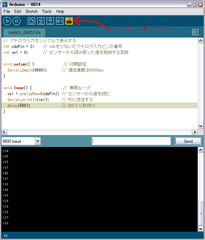
Serial.ほにゃの使い方はArduino日本語リファレンスのページに使い方が載っています。
中で何が起きているのか見ることができるので、デバッグに役立ちます。











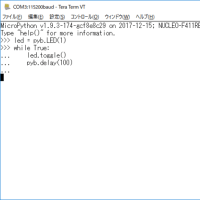
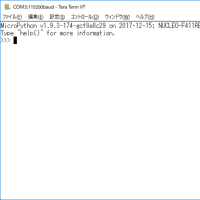
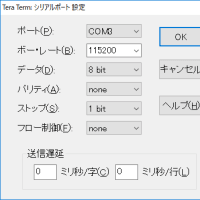
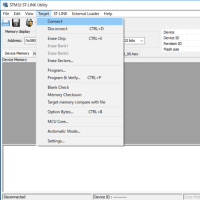
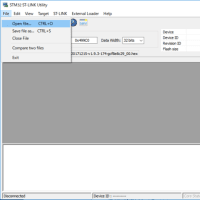





※コメント投稿者のブログIDはブログ作成者のみに通知されます